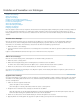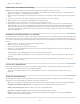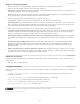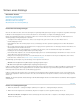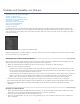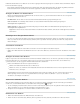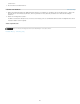Operation Manual
Zum Seitenanfang
Hinweis:
Zum Seitenanfang
Zum Seitenanfang
Zum Seitenanfang
Dateipfad zu einer bestimmten Bibliothek
Zuletzt geöffneten Katalog laden
Beim Starten von Lightroom fragen
Hinweis:
5. Klicken Sie auf „Aktualisieren“.
Kopieren oder Verschieben eines Katalogs
Bevor Sie einen Katalog und die Vorschaudateien kopieren oder verschieben, müssen Sie sie sichern.
1. Gehen Sie zum Ordner, der den Katalog und die Vorschaudateien enthält. Wählen Sie in Lightroom „Bearbeiten“ > „Katalogeinstellungen“
(Windows) bzw. „Lightroom“ > „Katalogeinstellungen“ (Mac OS).
2. Klicken Sie im Bedienfeld „Allgemein“ unter „Informationen“ auf „Anzeigen“, um den Katalog im Explorer (Windows) bzw. Finder (Mac OS) zu
öffnen.
3. Kopieren oder verschieben Sie die Dateien „catalog.lrcat“ und „Previews.lrdata“ an den neuen Speicherort.
4. (Optional) Kopieren oder verschieben Sie die Bilddateien an den neuen Speicherort.
5. Doppelklicken Sie am neuen Speicherort auf die .lrcat-Datei, um sie in Lightroom zu öffnen.
6. (Optional) Wenn Lightroom im kopierten oder verschobenen Katalog keine Ordner oder Fotos findet, wird neben dem Ordnernamen im
Bedienfeld „Ordner“ oder neben den Fotominiaturbildern in der Rasteransicht ein Fragezeichen angezeigt. Um die Ordnerverknüpfungen
wiederherzustellen, klicken Sie mit der rechten Maustaste (Windows) bzw. bei gedrückter Ctrl-Taste (Mac OS) auf einen Ordner mit
Fragezeichen und wählen Sie „Fehlenden Ordner suchen“. Informationen zum erneuten Verknüpfen von einzelnen Fotos finden Sie unter
Suchen von fehlenden Fotos.
Kombinieren oder Zusammenführen von Katalogen
Aus bestehenden Fotos können Sie in Lightroom einen Katalog erstellen, indem Sie die Fotos auswählen und als neuen Katalog exportieren. Falls
gewünscht können Sie dann den neuen Katalog mit einem anderen zusammenführen. Dies ist besonders dann nützlich, wenn Sie beispielsweise
Fotos zunächst in einen Katalog auf einem Laptop importieren und dann die Fotos einem Masterkatalog auf einem Desktop-Computer hinzufügen
möchten.
1. Wählen Sie die Fotos aus, die Sie dem neuen Katalog hinzufügen möchten.
2. Wählen Sie „Datei“ > „Als Katalog exportieren“.
3. Geben Sie den Namen und den Speicherort des Katalogs an.
4. Geben Sie an, ob Sie die Negativdateien und Vorschauen exportieren möchten, und klicken Sie dann auf „Speichern“ (Windows) bzw.
„Katalog exportieren“ (Mac OS).
Mit „Negativdateien“ werden Originaldateien bezeichnet, die in Lightroom importiert wurden.
Der neue Katalog enthält die ausgewählten Fotos und die entsprechenden Informationen. Um den neuen Katalog anzuzeigen, müssen Sie
ihn öffnen.
5. (Optional) Importieren Sie den neuen Katalog in einen anderen, um die Kataloge zusammenzuführen. Siehe Importieren von Fotos aus
einem anderen Lightroom-Katalog.
Löschen eines Katalogordners
Wenn Sie einen Katalogordner löschen, löschen Sie in Lightroom jegliche Änderungen, die nicht in den Fotodateien gespeichert wurden. Die
Vorschaubilder werden gelöscht, nicht jedoch die verknüpften Originalfotos.
Suchen Sie mit dem Windows Explorer oder dem Mac OS Finder den von Ihnen erstellten Katalogordner und ziehen Sie ihn in den
Papierkorb.
Ändern des Standardkatalogs
Standardmäßig wird in Lightroom beim Programmstart der zuletzt verwendete Katalog geöffnet. Bei Bedarf können Sie immer einen anderen
Katalog öffnen oder eine Aufforderung zum Auswählen eines Katalogs anzeigen lassen.
Wählen Sie in den allgemeinen Voreinstellungen im Menü „Nach Programmstart folgenden Katalog verwenden“ eine der folgenden Optionen:
Öffnet den Katalog, der in einem angegebenen Verzeichnis gespeichert ist.
Öffnet den Katalog, mit dem Sie zuletzt gearbeitet haben.
Öffnet beim Programmstart das Dialogfeld „Katalog auswählen“.
Sie können auch „Andere“ auswählen, zu einer bestimmten Katalogdatei (.lrcat) navigieren und diese als Standardbibliothek
definieren, die beim Programmstart geöffnet wird.
112